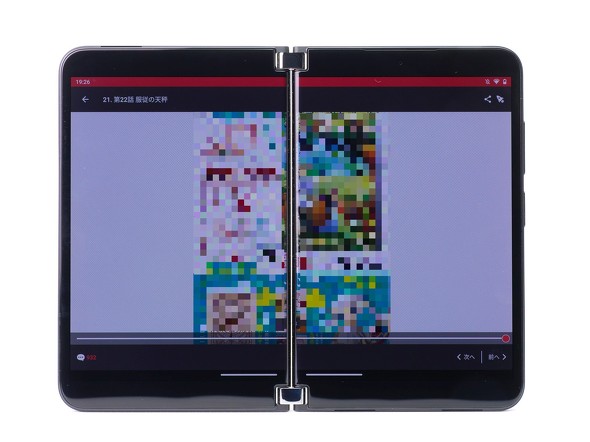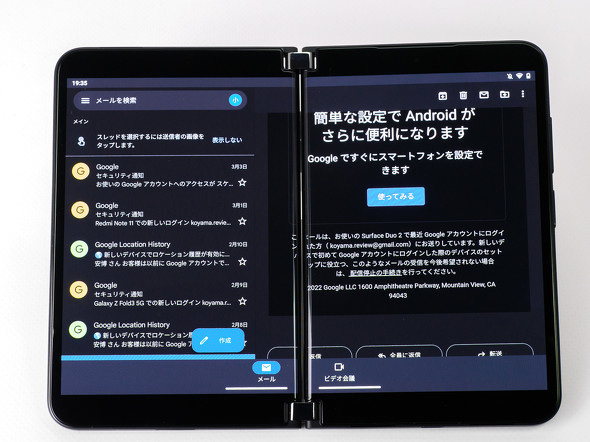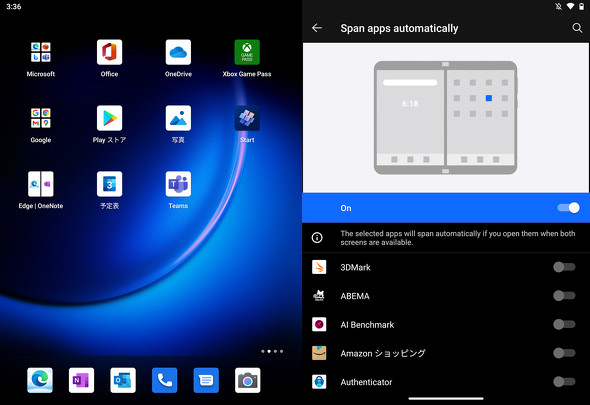「Surface Duo 2」は“折りたたみスマホ”としてどこまで使える? Galaxy Z Fold3と比較してみた(2/3 ページ)
2画面は電子書籍の閲覧に最適
両開きのSurface Duo 2は、普段は横持ちにして使うスタイルになるだろうが、SNSやWebサイトのように縦長の表示の場合は縦持ちにしても使いやすい。テキストベースでスクロールすることが多いコンテンツの場合、中央の分割もあまり気にならないので、2画面を1アプリで使う全画面表示でも使い勝手は悪くない。
 縦持ちすると、ヒンジ部にテキストが重なることもあるが、スクロールする場合はそれほど気にはならない。とはいえ、Galaxy Z Fold3や普通のタブレットに比べると、さすがに少し気になるところではある
縦持ちすると、ヒンジ部にテキストが重なることもあるが、スクロールする場合はそれほど気にはならない。とはいえ、Galaxy Z Fold3や普通のタブレットに比べると、さすがに少し気になるところではある横持ちにした場合、アプリを全画面表示するとテキストや画像の中央がぶつ切れるので、WebサイトやSNSも見にくい。基本的には1画面で使う方がいいだろう。それに対して、便利なのが電子書籍だ。ほぼ文庫本サイズとアスペクト比のボディーは手になじむサイズで、本のようにわずかに折りたたんでおくと持ちやすい。
ちなみに、Surface Duo 2のサイズは閉じた状態で92.1(幅)×145.2(高さ)×11.0(奥行き)mm、開いた状態で184.5(幅)×145.2(高さ)×5.50(奥行き)mm。文庫本サイズは通常105×148mm(閉じた状態)なので、わずかに小さいが、ほぼ文庫本サイズだ。
実際に電子書籍アプリで読書をしてみると、とても読みやすい。「Kindle」や「honto」「DMMブックス」「Kinoppy」「ebookjapan」を試したところ、基本的には見開き表示も可能だし、普通に利用はできた。ただ、全画面表示をしているとKinoppyの書棚が表示されないなど、一部不具合は見受けられた。
また、多くのアプリで表紙のような見開きにならない単ページがヒンジ位置に表示されてしまう点が難点だった。ページが中央で真っ二つになってしまうので、見栄えが良くない。なお、最近流行の縦読みマンガも、横持ちだと中央で分割されるので読みにくい。ただ、Galaxy Z Fold3でもそうだが、そもそもタブレットサイズだと縦読みマンガは非常に読みにくい。
試した中では、ebookjapanのみ、単ページの場合は一方の画面に寄せて表示され、ページが中央に表示されて分割されてしまう問題を回避していて優秀。とはいえ、どのアプリも読書自体の問題はさほどなさそうだった。
それ以外だと、集英社の「ジャンプ+」、講談社の「マガジンポケット」は、2画面を使った全画面表示だと不具合が多かった。
ジャンプ+は1画面で起動してマンガを選び、読むときだけ2画面を使って全画面表示すれば、見開きでマンガを読めた。ただし、読書時以外で全画面表示をすると、縦位置固定しようと画面がくるくる回転し、そのうえでフリーズするなど動作がかなり怪しい。マガジンポケットは、アプリ自体は縦表示限定で全画面表示できたが、マンガを読もうとすると強制終了してしまった。どちらも、画面を裏返して折りたたみ、1画面で使う分には問題なく使えた。
全画面表示だと、小学館の「サンデーうぇぶり」は、UI(ユーザーインタフェース)が縦表示限定ながら、マンガも問題なく読めて、利用には問題がなかった。このように、スマートフォンを前提としているためか、縦表示限定のアプリは多く、さらに2画面ということで、問題が出やすいのだろう。こうしたアプリでも、Galaxy Z Fold3だと縦表示固定にはなるものの大きな不具合は出ないため、やはり2画面への対応が遅れているということだと思われた。
このあたりはAndroidがOSで吸収すべきところだし、マイクロソフトもアプリベンダーに対して2画面対応へのサポートを提供してくれると、ユーザーにとってはありがたいところだ。
マイクロソフトのアプリは、さすがに2画面を前提とした設計になっているようだが、肝心のGoogleですら対応できておらず、例えばGmailは横持ち全画面だと左にメール一覧、右にメール本文が表示される2カラム表示になるが、カラムの分割位置が画面のサイズとずれているため、メール本文が分割されてしまう。
こうしたアプリの対応遅れは気になるところだが、通常のアプリは片方の1画面に対して起動するため、基本的には画面1つに1アプリという運用が想定されているのだろう。全画面表示をする場合は、個別に手動で全画面にする形になる。
ただし、設定には「Span apps automatically」機能があり、設定したアプリは自動的に2画面の全画面表示になる。デフォルトでこの設定がオンになっているのはカメラアプリのみで、それ以外のアプリは任意で設定する形。正常に動作する電子書籍アプリなどを設定するなどすると良さそうだ。
関連記事
 2画面スマホ「Surface Duo 2」は生産性が向上するデバイス マイクロソフトが解説
2画面スマホ「Surface Duo 2」は生産性が向上するデバイス マイクロソフトが解説
Surface Duoシリーズはマイクロソフトが開発するSurfaceシリーズの一員でありながら、OSはWindowsではなくAndroidを搭載するスマートフォン。コンセプトは「Microsoft 365を使いこなす、Microsoft 365が大好きなユーザー向けに開発されたデバイス」。ポケットに入るサイズに仕立てたことで、1画面だけのスマホよりも生産効率を高めることができるという。 2画面5Gスマホ「Surface Duo 2」が日本上陸 1月11日に発売 18万4580円から
2画面5Gスマホ「Surface Duo 2」が日本上陸 1月11日に発売 18万4580円から
日本マイクロソフトが2画面5Gスマートフォン「Surface Duo 2」の日本における発売日と価格を発表した。同社の直販サイトの他、主要な家電量販店で販売される予定で、国内の各キャリアの通信に対応するという。 Microsoftの折りたたみAndroid端末「Surface Duo 2」はトリプルアウトカメラ搭載
Microsoftの折りたたみAndroid端末「Surface Duo 2」はトリプルアウトカメラ搭載
Microsoftは折りたたみAndroid端末の新モデル「Surface Duo 2」を発表した。トリプルアウトカメラを搭載し、価格は1499.99ドル(約16万4000円)。 「Galaxy Z Fold3 5G」を約3カ月使って分かったこと フォルダブルは定着する?
「Galaxy Z Fold3 5G」を約3カ月使って分かったこと フォルダブルは定着する?
「Galaxy Z Fold3 5G」を3カ月強、メイン端末として使い続けてきた。フォルダブルスマートフォンは、サムスンの狙い通り、“新たなスタンダード”として定着するのか。使い続けて分かった魅力や課題を解説する。 閉じて開いて半開き 「Galaxy Z Fold3 5G」は“折りたたみ”ならではのカメラを楽しめる
閉じて開いて半開き 「Galaxy Z Fold3 5G」は“折りたたみ”ならではのカメラを楽しめる
2021年秋に登場した「Galaxy Z Fold3 5G」。折りたたみ式スマホならではの楽しみ方として、「閉じたまま」「半開き」「全開き」の3パターンでカメラを扱える点がある。実際に使わないとわからない、実に多彩な撮り方を楽しめるスマホなのである。
Copyright © ITmedia, Inc. All Rights Reserved.
アクセストップ10
- ヨドバシ通販は「高還元率で偽物リスク低い」──コレが“脱Amazon”した人の本音か (2025年12月06日)
- 「健康保険証で良いじゃないですか」──政治家ポストにマイナ保険証派が“猛反論”した理由 (2025年12月06日)
- NHK受信料の“督促強化”に不満や疑問の声 「訪問時のマナーは担当者に指導」と広報 (2025年12月05日)
- ドコモも一本化する認証方式「パスキー」 証券口座乗っ取りで普及加速も、混乱するユーザー体験を統一できるか (2025年12月06日)
- 飲食店でのスマホ注文に物議、LINEの連携必須に批判も 「客のリソースにただ乗りしないでほしい」 (2025年12月04日)
- 楽天の2年間データ使い放題「バラマキ端末」を入手――楽天モバイル、年内1000万契約達成は確実か (2025年11月30日)
- 楽天モバイルが“2025年内1000万契約”に向けて繰り出した方策とは? (2025年12月06日)
- 楽天ペイと楽天ポイントのキャンペーンまとめ【12月3日最新版】 1万〜3万ポイント還元のお得な施策あり (2025年12月03日)
- ドコモが「dアカウント」のパスワードレス認証を「パスキー」に統一 2026年5月めどに (2025年12月05日)
- ソニー、約2億画素のイメージセンサー発表 ズーム時も細部を鮮明に (2025年12月05日)